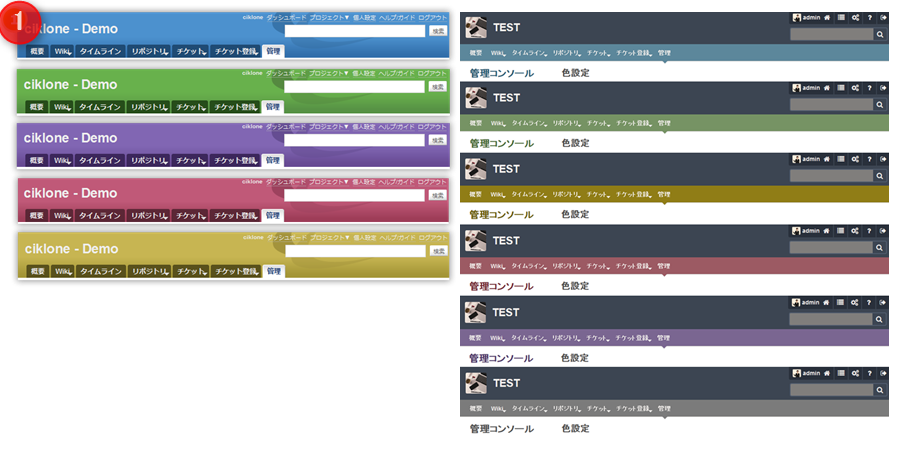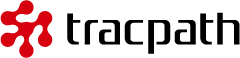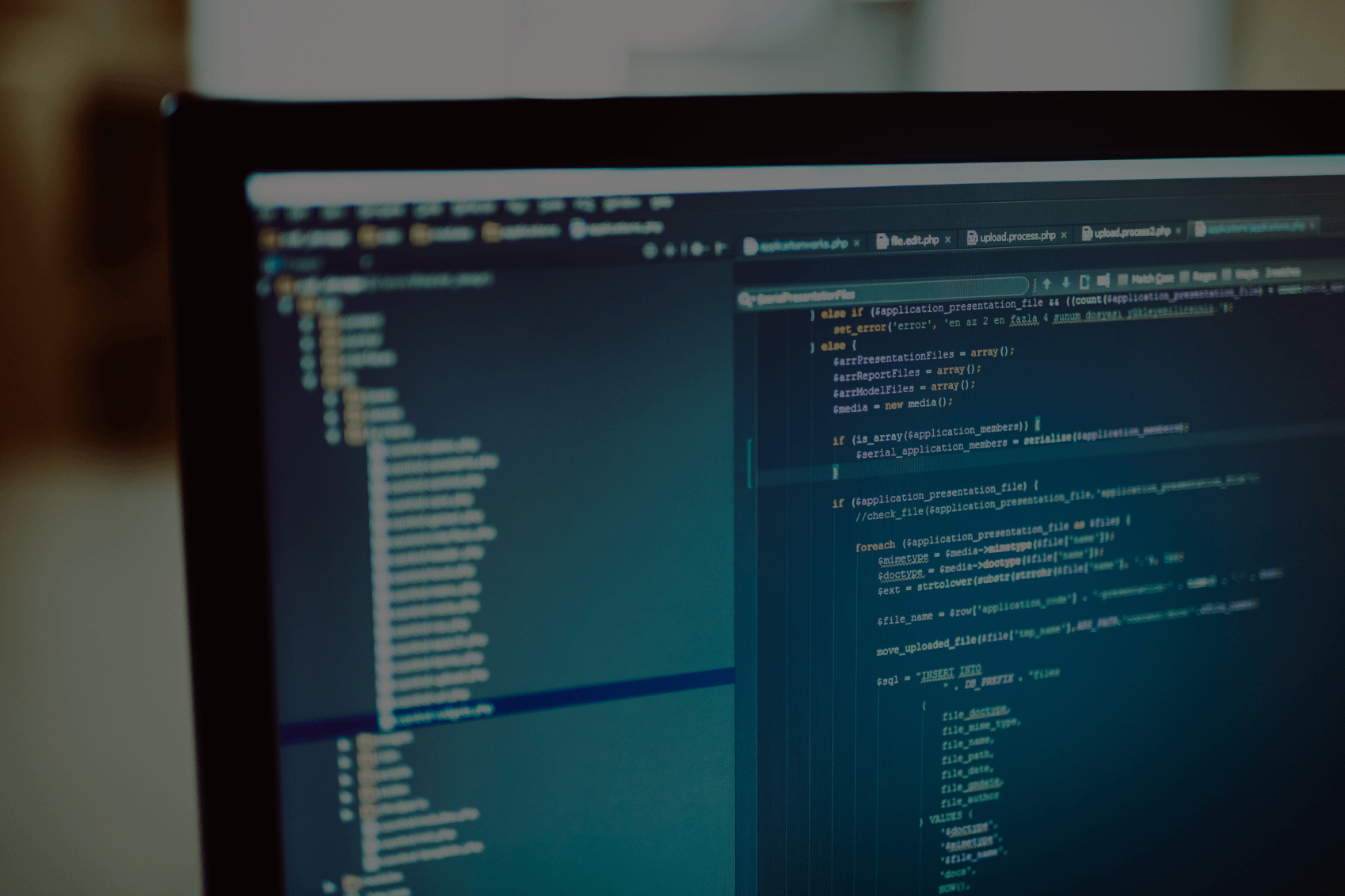
ツアー
tracpathの機能を実際の画面を元にご紹介します
1
ダッシュボード
複数のプロジェクトの状況を一目で把握する
ダッシュボードはログインユーザ毎に用意されています。あなたに関連するプロジェクトの進捗やマイルストーン、プロジェクトの活動状況が一目で確認できます。
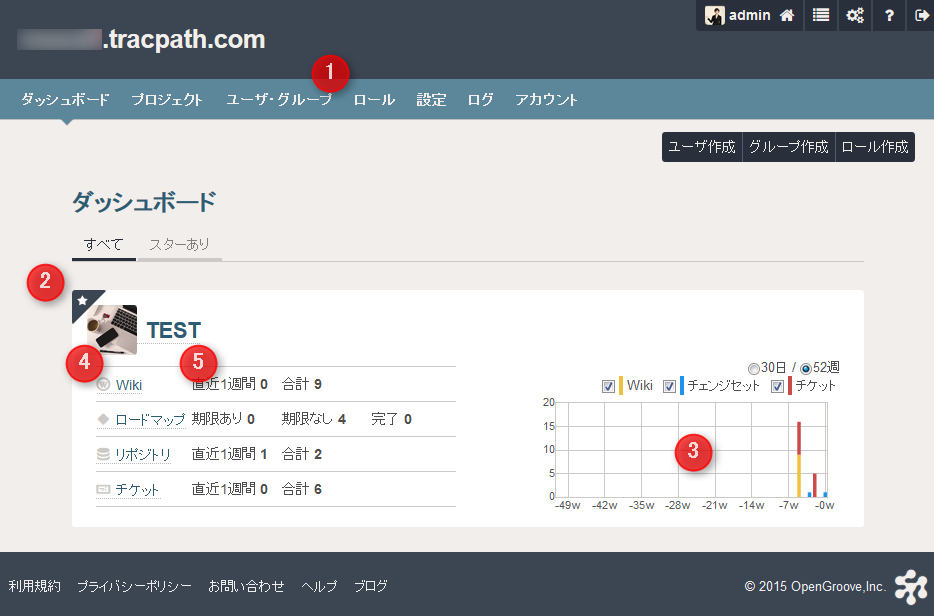
プロジェクト概要で、プロジェクト毎に、いつ、何をするのかを確認
2
プロジェクト概要
プロジェクトの進捗と予定の確認
プロジェクト概要はプロジェクトの進捗状況とあなたのチケットをカレンダーとリストを使って教えてくれます。

タイムラインで、他のプロジェクトメンバーの活動状況を把握
3
タイムライン
メンバーの直近の作業履歴を詳細に把握
チケットの更新やリポジトリのコミット(プッシュ)、Wikiページの更新等全てのプロジェクトの活動状況が時系列にすべて表示されます。
また、タイムラインに表示される内容を自由な条件で絞り込むことが出来ます。
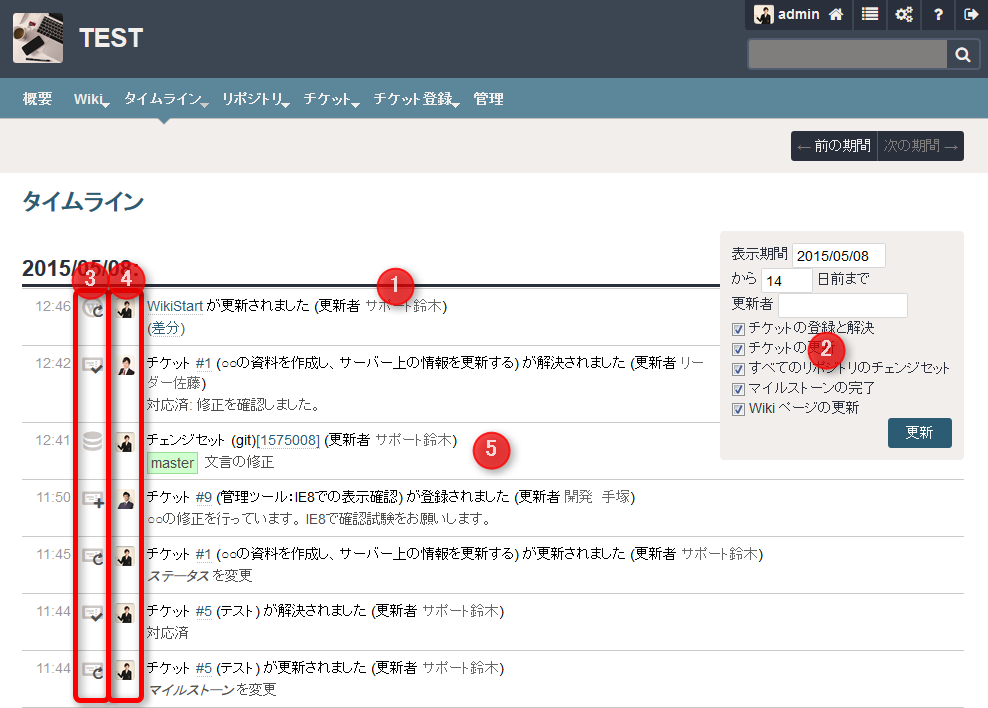
Wikiで、議事録や定義書など、プロジェクトの全てを記録
4
Wiki
ドキュメント、議事録、情報共有
簡単にWebページを作成できます。Webブラウザを使ってソフトウェア開発に関連する議事録、備忘録、 メモを簡単に共有することが出来ます。
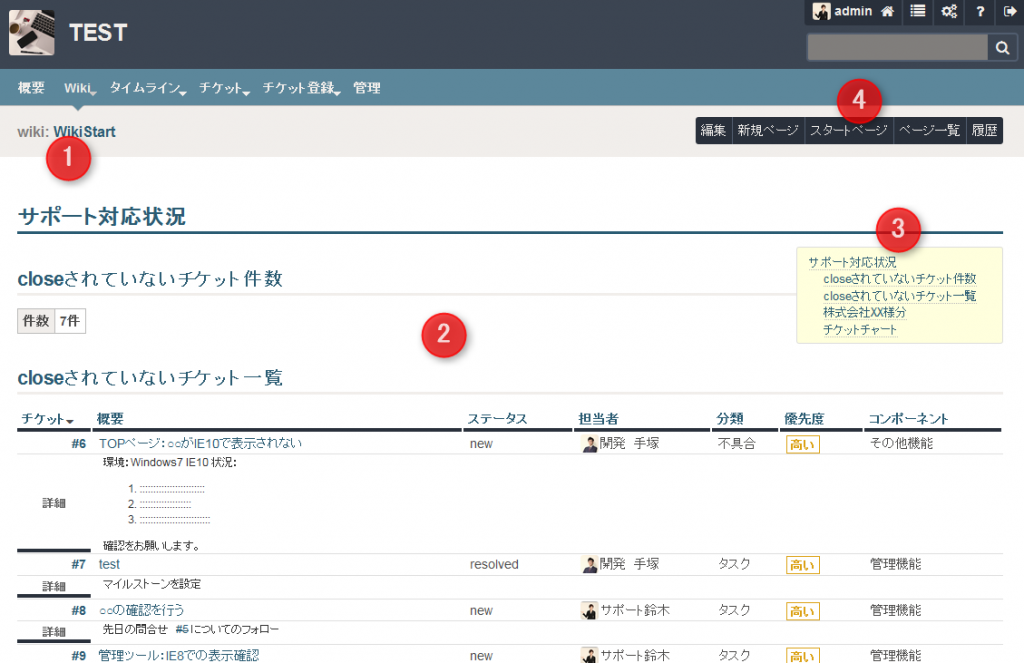
チケットとレポートで個人タスクを抜け漏れなく完了
5
チケット/レポート
タスクやバグを共有し、もれなく管理
ソフトウェア開発では多くの課題やタスクが存在します。チケットはすべてのタスクを管理します。また、レポート機能を使ってあなたに必要なレポートをカスタマイズして作成することが出来ます。
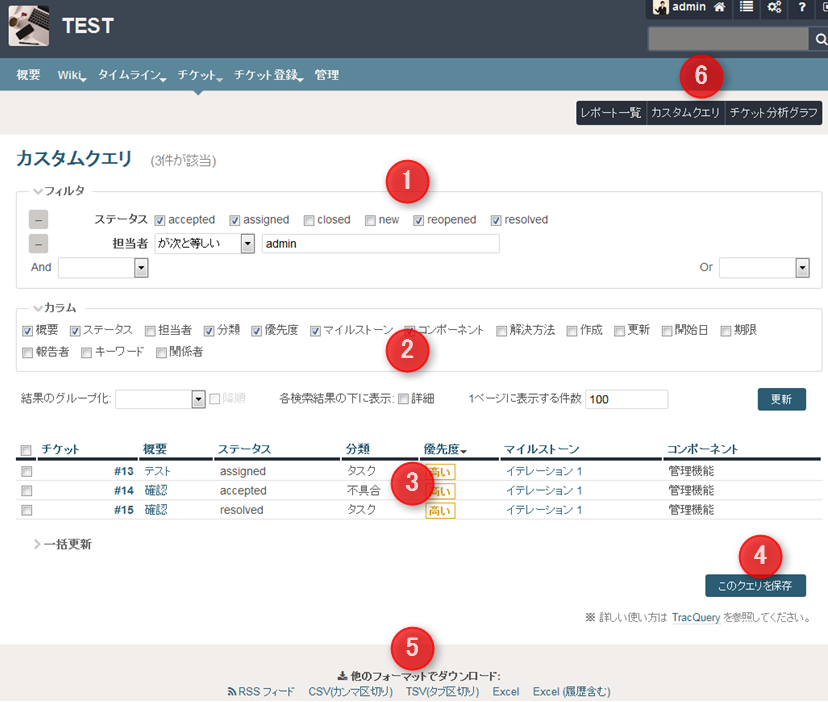
チケットサマリで、タスク・バグの進捗を全体管理
6
チケットサマリ
タスクの処理状況、バグの残数を把握する
プロジェクトに関連するチケットの集計結果が一覧表示されます。チーム内の情報共有や進捗確認のためのエクスポート機能があります。
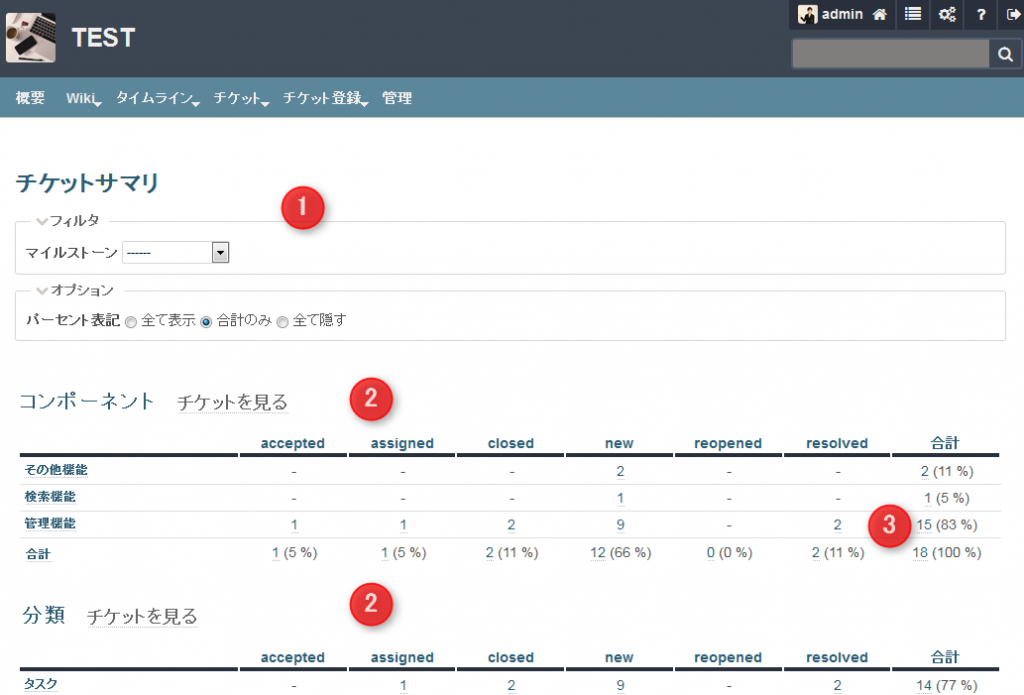
カラーリングで見やすく、リンクも簡単に貼れ、便利にリポジトリ管理
7
リポジトリ/コードビューア
ソースの変更履歴を自動登録
Webブラウザを使って、すべてのソースコードに専用のバージョン管理システムのクライアントなしでアクセス可能です。自動でソースコードをカラーリングする機能があります。
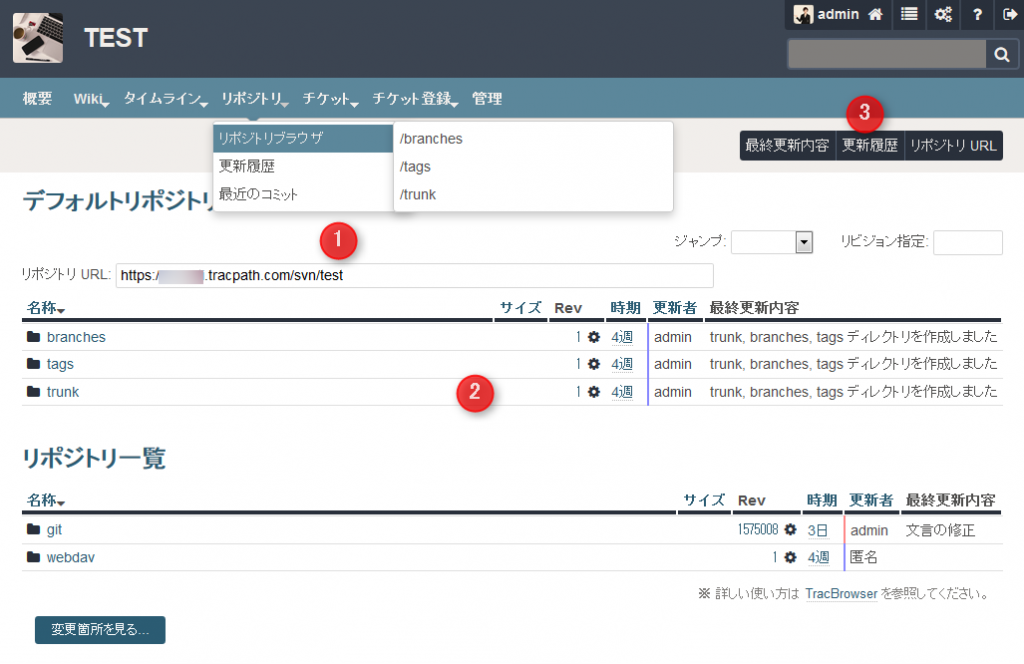
毎日見る画面だから、見やすいテーマに変更可能
8
テーマ
プロジェクトごとのカスタマイズ
複数プロジェクトを管理する場合、プロジェクト毎にテーマを設定し、プロジェクト毎に好きなテーマを選択することが出来ます。